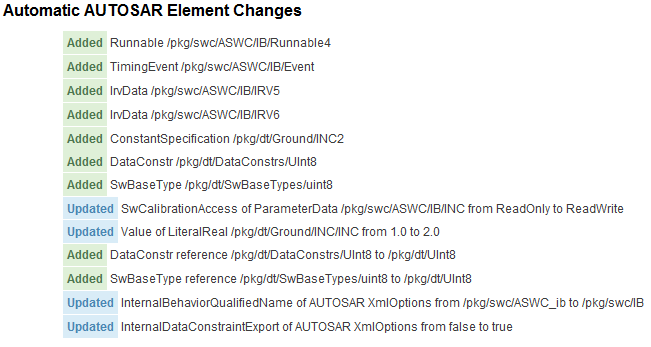После того, как вы создаете модель Simulink®, которая представляет компонент программного обеспечения AUTOSAR, описание arxml компонента может измениться независимо. Используя функцию arxml.importer updateModel, можно импортировать измененное описание arxml и обновить модель, чтобы отразить изменения. Обновление генерирует отчет HTML, что автоматические обновления деталей применились к модели и дополнительным ручным изменениям, которые необходимо выполнить.
Обновить модель с изменениями компонента программного обеспечения AUTOSAR, описанными в файлах arxml:
Откройте модель, для которой вы ранее импортировали или экспортировали файлы arxml. Этот пример использует модель Controller, созданную Импортом live скрипта Компонент AUTOSAR к Simulink.
% Create and open AUTOSAR controller component model addpath(fullfile(matlabroot,'examples','autosarblockset')) ar = arxml.importer('ThrottlePositionControlComposition.arxml'); createComponentAsModel(ar,'/Company/Components/Controller',... 'ModelPeriodicRunnablesAs','AtomicSubsystem');
Дайте команды MATLAB®, чтобы импортировать описания arxml в модель и обновить модель с изменениями.
Импортированные описания arxml должны содержать компонент программного обеспечения AUTOSAR, сопоставленный моделью.
Например, следующие команды обновляют модель Controller с изменениями из файла arxml ThrottlePositionControlComposition_updated.arxml.
% Update AUTOSAR controller component model ar2 = arxml.importer('ThrottlePositionControlComposition_updated.arxml'); updateModel(ar2,'Controller');
### Updating model Controller
### Saving original model as Controller_backup.slx
### Creating HTML report Controller_update_report.htmlОтчет Обновления AUTOSAR открывается.
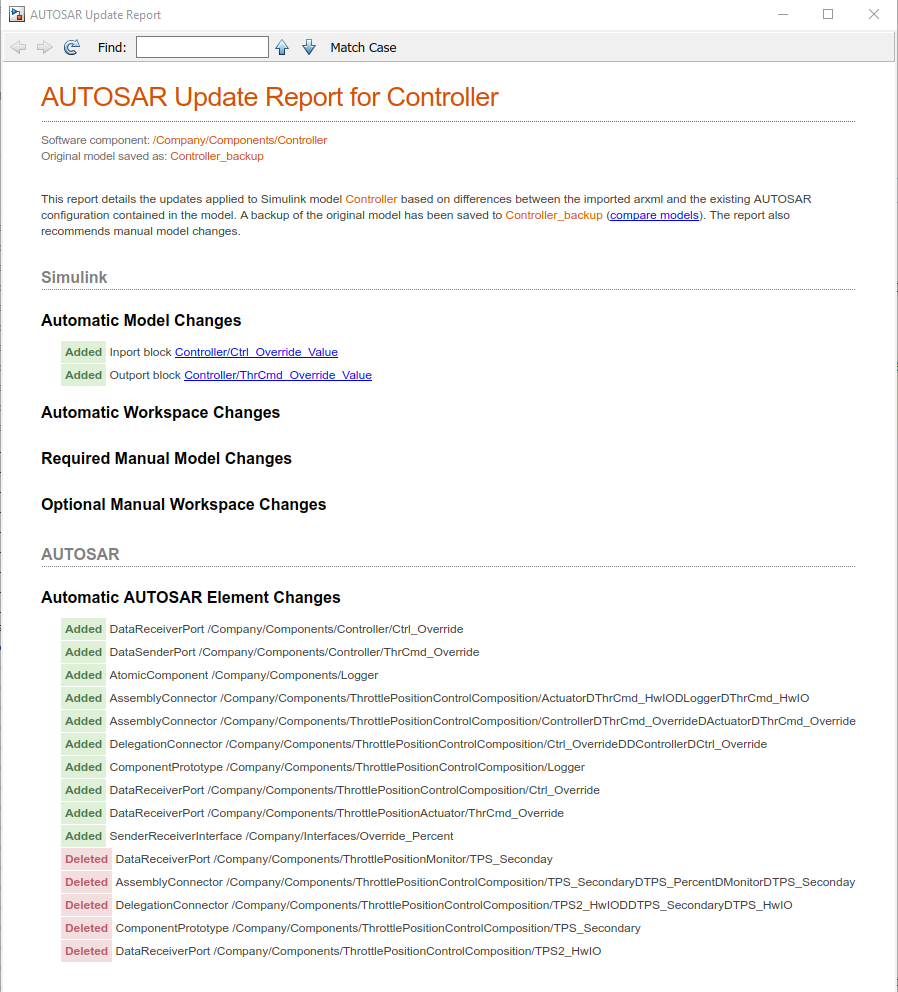
Исследуйте отчет.
Проверьте, что средство импорта arxml обновило образцовое содержимое и настройку на основе изменений arxml.
Опционально, нажмите compare models, чтобы сравнить исходную модель с обновленной моделью. Табличные и графические представления открытых различий. Можно кликнуть по измененному элементу в табличном представлении, чтобы перейти к графическому представлению изменения.
Опционально, используйте поле Find, чтобы искать термин. Можно быстро перейти к определенным элементам или другим строкам интереса.
Если списки отчетов потребовали, чтобы ручные образцовые изменения, такие как удаление блока Simulink, выполнили необходимые изменения.
Если вы вносите необходимое изменение в модель, дальнейшая настройка могла бы потребоваться, чтобы передавать валидацию. Чтобы видеть, требуется ли больше ручных образцовых изменений, повторите процедуру обновления, повторно выполнив функцию updateModel с теми же файлами arxml.
Для примеров обновления live скрипта смотрите Импорт Компонент AUTOSAR к Simulink и Импорту Состав AUTOSAR к Simulink.
Операция обновления arxml генерирует Отчет Обновления AUTOSAR в формате HTML. Отчет отображает информацию об изменении в разделах:
Раздел AUTOSAR Update Report Automatic Model Changes перечисляет сложения блока Simulink, обновления свойства блока и обновления параметра модели, сделанные средством импорта. Например:
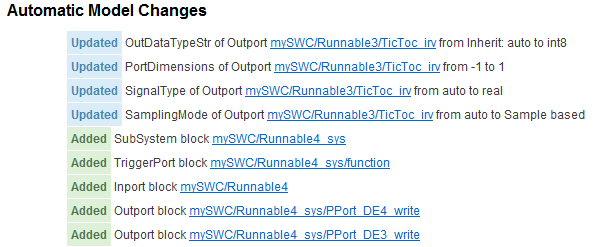
В обновленной модели зеленое выделение идентифицирует добавленные блоки.
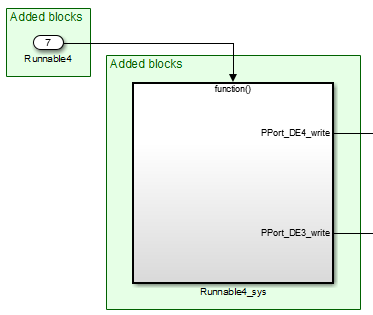
Раздел AUTOSAR Update Report Automatic Workspace Changes перечисляет сложения Объекта данных Simulink и обновления свойства, сделанные средством импорта. Например:
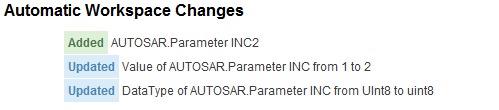
Required Manual Model Changes раздела AUTOSAR Update Report перечисляет образцовые изменения, такие как удаления блока, которые требуются. Например:

В обновленной модели красное выделение идентифицирует блок, чтобы удалить.
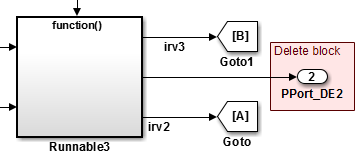
Раздел AUTOSAR Update Report Automatic AUTOSAR Element Changes перечисляет сложения элемента AUTOSAR и обновления свойства, сделанные средством импорта. Например: